【図解】サブドメインで新しいブログを作る方法【エックスサーバー】

サブドメインで二つ目のブログを作ろうとしていますか?僕はサブドメインをおすすめしませんが、作り方の手順を記事にしています。サブドメインのデメリットを理解している方のみ読んでみてください。

okoんにちは。マイナスからブログを始めたオコブロです。
この記事にたどり着いた方は
あなたはこんな方?
- 二つ目のブログを作ろうとしている
- サブドメインで新しいブログを作ろうとしている
というブログ運営に慣れてきた方ではないでしょうか。
ブログ運営に慣れてくると新しいブログを作って収益化を加速させたくなりますよね。
この記事では僕が実際にエックスサーバーでサブドメインを使って二つ目のブログを作ったときの流れを図解で説明していきます。
サブドメインは無料で作ることができるのでその設定方法も簡単なものです。
手順としては
- サブドメインの取得
- サブドメインにwordpressをインストール
- サブドメインを常時SSL化
という3つのステップで済んでしまいます。
これに加えて
- Google AdSense
- Google Analytics
- Google Search Console
のサイト追加の方法も簡単に説明していきます。
この3手順を流れて説明していきます。

サブドメインは作るのが簡単です。

無料だしね。デメリットを理解した上で使うにはいいわよね!

デメリットが大きいと感じる方はマルチドメインで新しいブログを作ってくださいね。
Table of Contents
サブドメインの取得
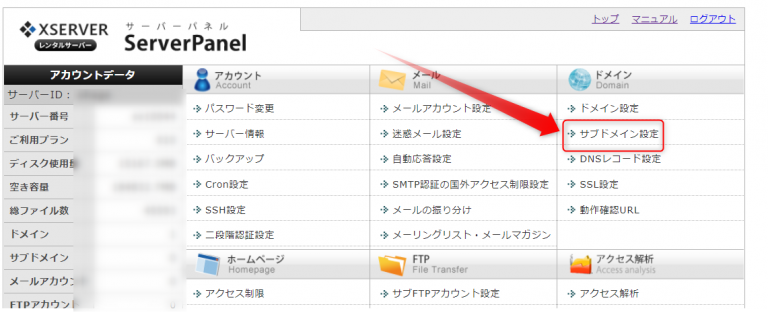
エックスサーバーのサーバーパネルから「サブドメイン設定」をクリック。
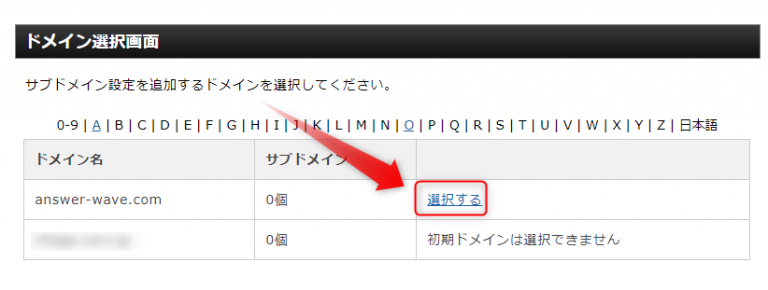
サブドメインを作りたいもともとのドメインを選択。
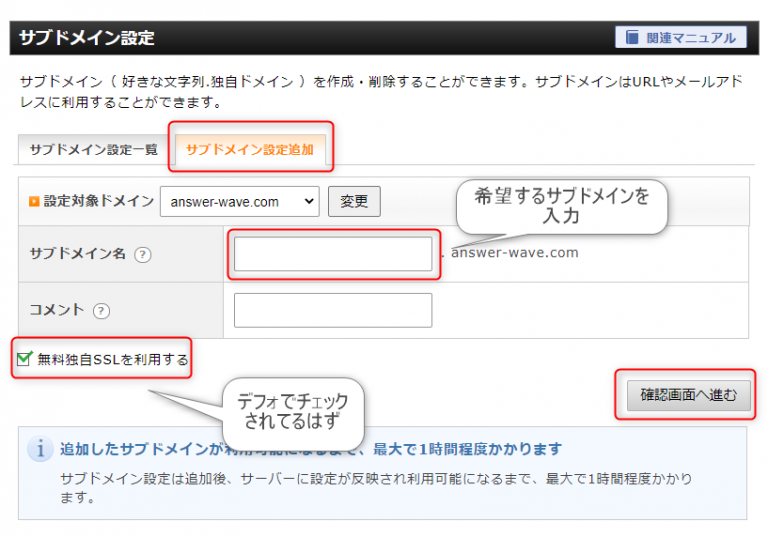
「サブドメイン設定追加」のタブをクリックして
- 希望するサブドメイン名を入力
- 「無料独自SSLを利用する」にチェック(デフォルトでされていると思います。)
- 「確認画面へ進む」をクリック
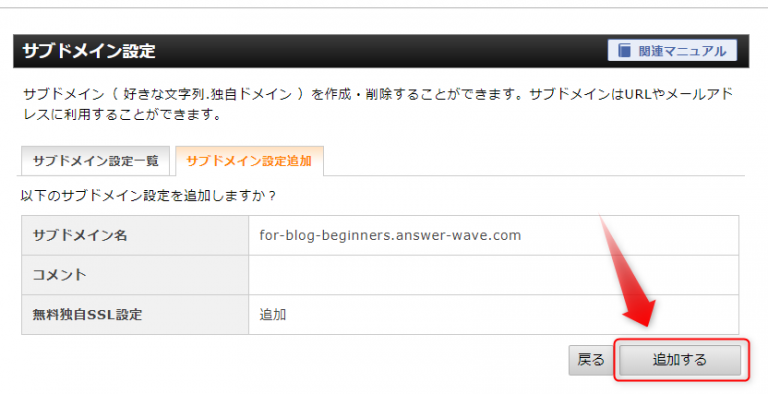
内容を確認して「追加する」をクリック。
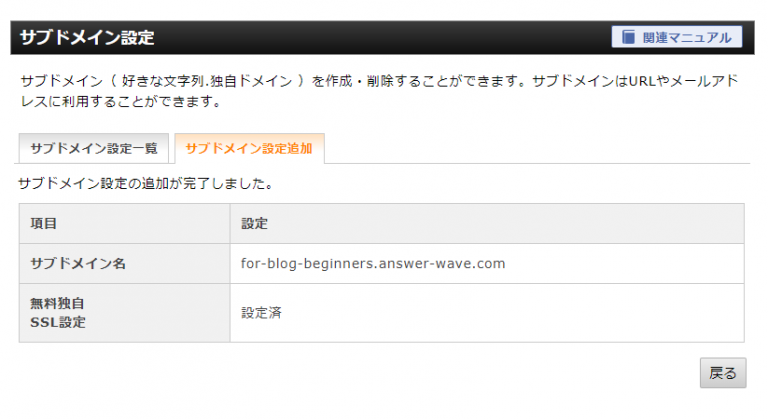
これでサブドメインを取得することができました。
この状態ではまだサブドメインを作っただけなのでサブドメインにwordpressをインストールしていきます。
サブドメインにwordpressをインストール
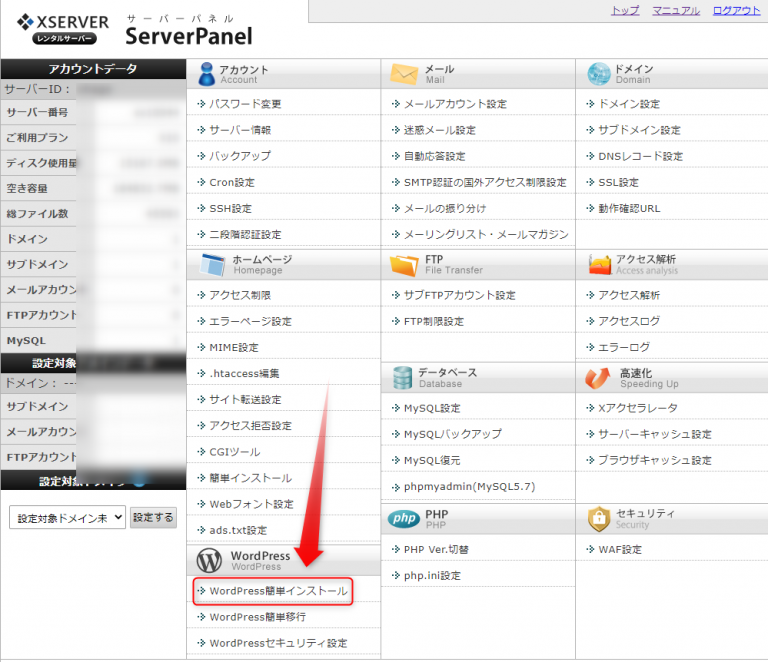
サーバーパネルの「wordpress」の欄から「wordpress簡単インストール」をクリック。
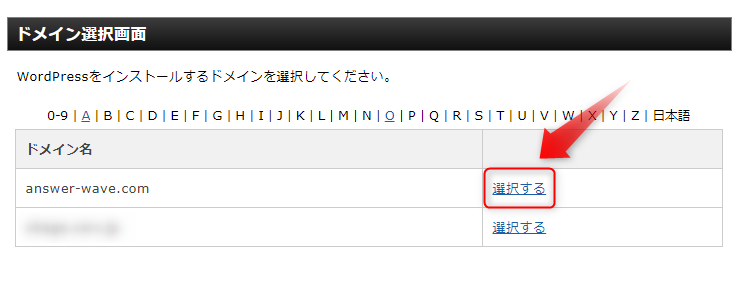
さきほどサブドメインを設定したもともとのドメインを選択。
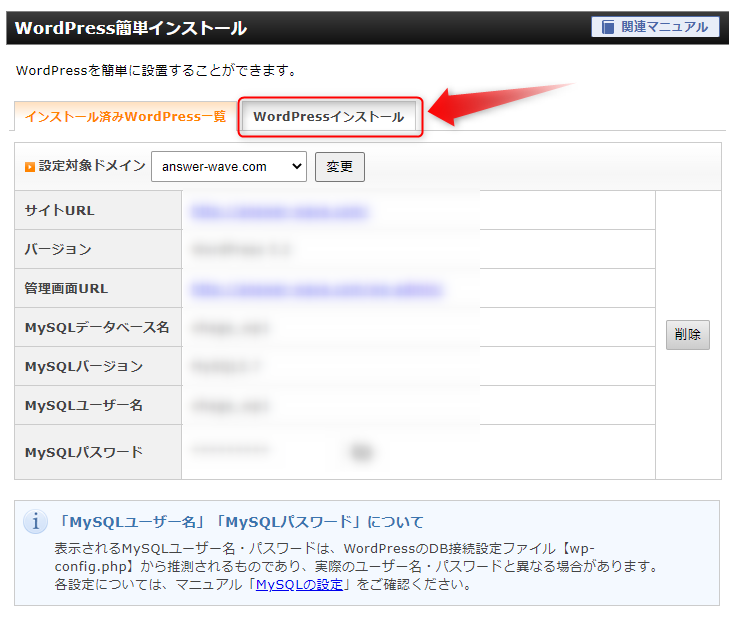
wordpressインストールのタブをクリック。
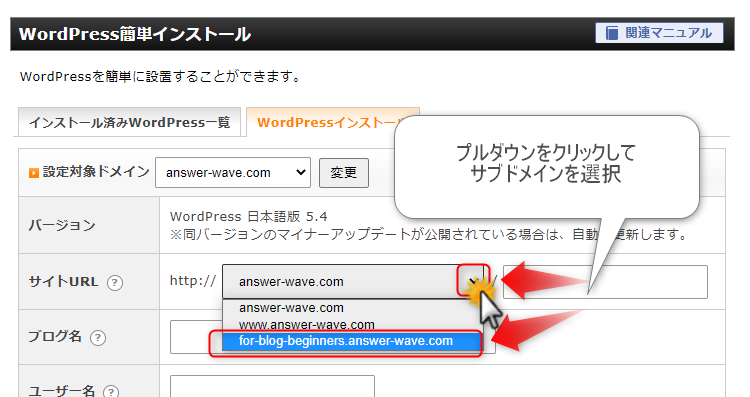
「サイトURL」でさっき作ったサブドメインを選択。
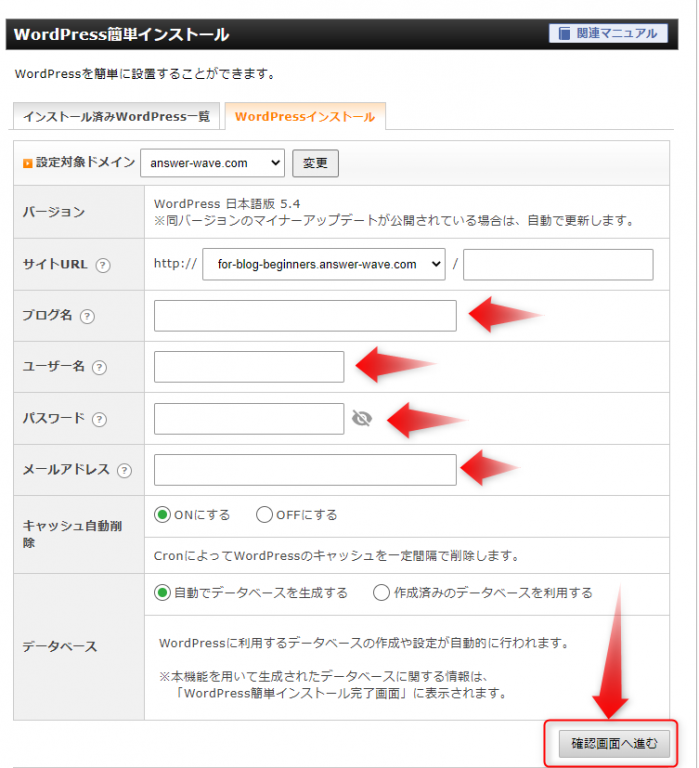
各項目を入力します。ブログ名以外の項目はもともとのドメインと同じユーザー名などにすると管理しやすいかなと思います。
入力が済んだら「確認画面へ進む」をクリック。
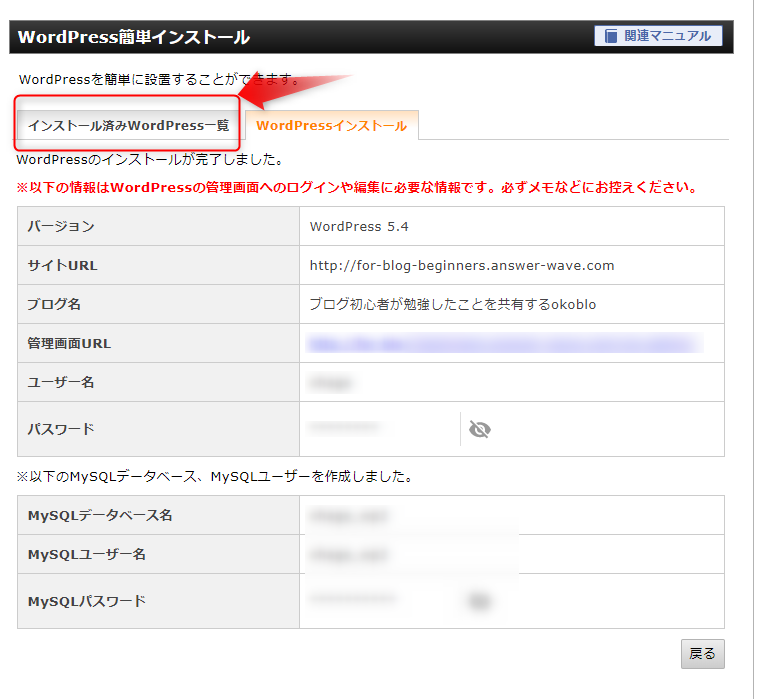
「wordpressのインストールが完了しました」というアナウンスが出るので、「インストール済みwordpress一覧」のタブをクリック。
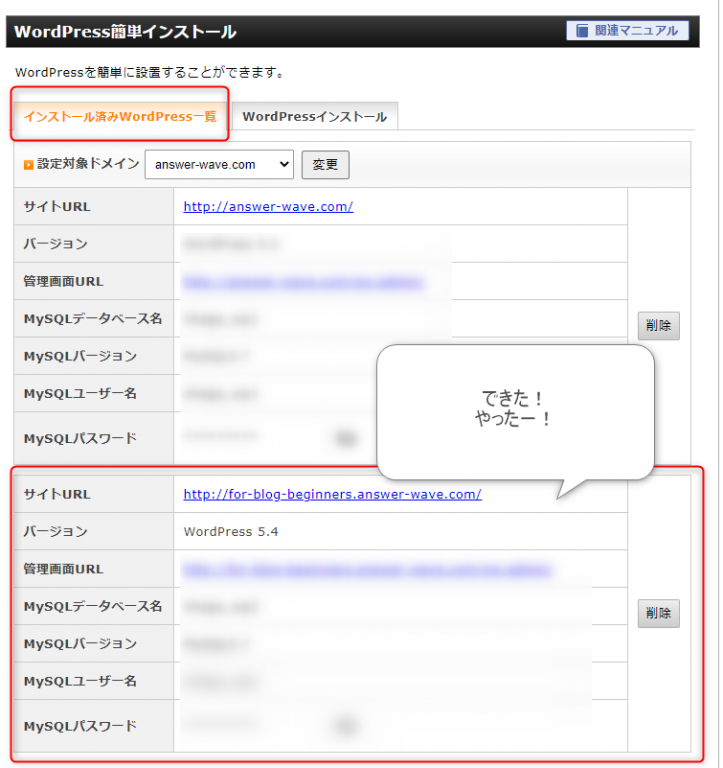
一覧にサブドメインが表示されていればOKです。
管理画面URLをクリックしてサブドメインの管理画面までいきましょう。
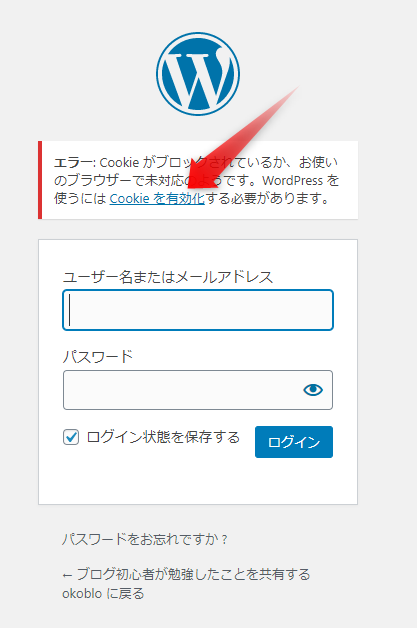
ログインできない方は「cookieを有効化する」をクリックしてから再度ログインをしてください。
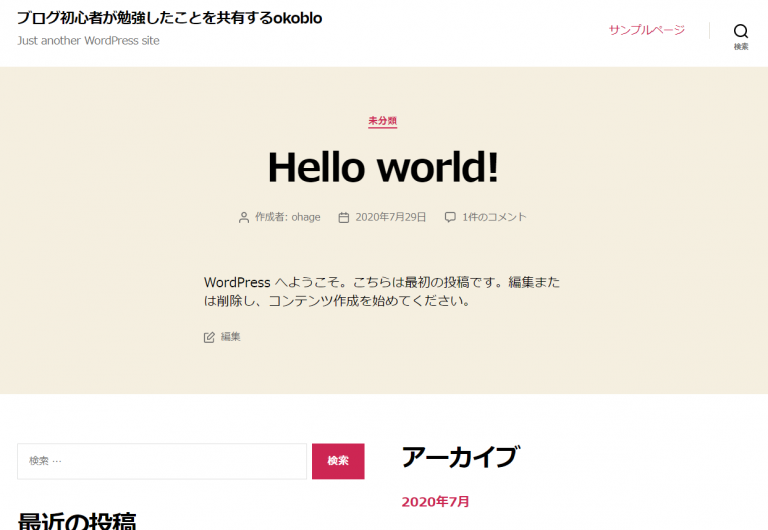
最初のブログを作ったときと同じ「Hello world!」が表示されました。これでwordpressブログが完成しました。
サーバー契約をしたときは最初から常時SSL化が済んでいるのですが、何故かこの時は常時SSL化が済んでいなかったので少し作業をしていきます。
ちなみにさらっと書いていますが、この問題を解決するのにエックスサーバーに問い合わせをしたりして丸2日かかりました・・・。

サポートに問い合わせたり、全然わからないくせに.htaccess編集をしたりしました・・・。久しぶりに「ブログつれぇ・・・」と思いました。

ちなみに解決方法とても簡単でした・・・ブログつれぇ・・・。

マイナスからブログを始めると小さいことで大きくつまずくわよね・・・
サブドメインを常時SSL化

URLの横に鍵のマークがついている方は常時SSL化が済んでいるのでこのここからの設定は必要ありません。
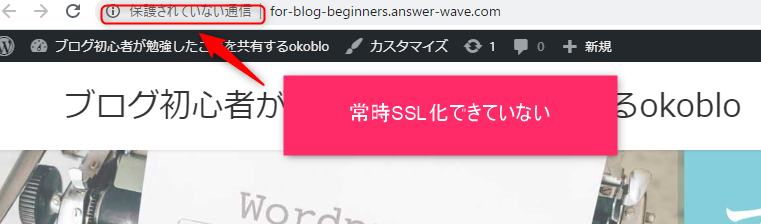
「保護されていない通信」と出ている方は設定を進めてください。
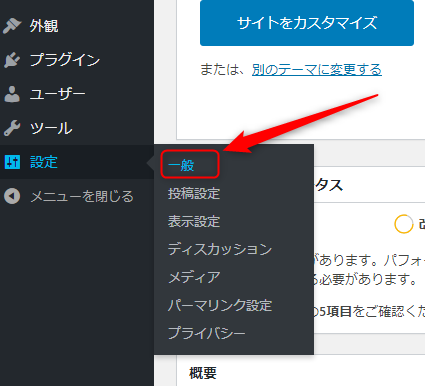
「設定」から「一般」をクリック。
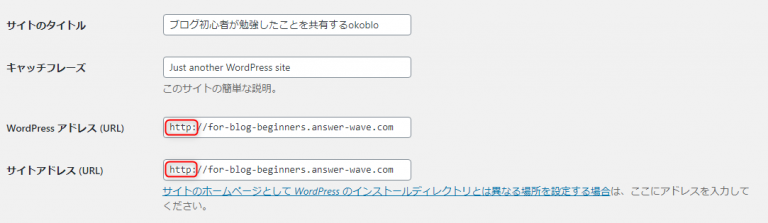
「wordpressアドレス」と「サイトアドレス」がhttpのままになっているので
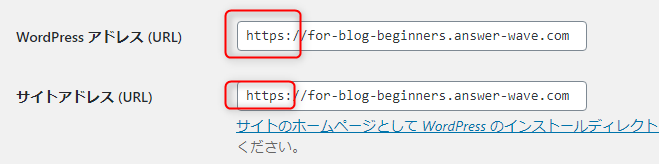
httpsに変更して「変更を保存」をクリック。
もう一度管理画面にログインし直すと

鍵マークがついています。
これで新しいブログはできあがりです。ここからは忘れる前にやっておいた方がいい
- Google AdSense
- Google Analytics
- Google Search Console
- 各APSに新サイト登録
について簡単に説明します。
Google AdSenseはサイト申請するだけ

サブドメインはメインドメインの下に位置するドメインなので、メインドメインで審査を受けたときのように審査を受ける必要はありません。
Google AdSense管理画面から「サイト」⇒「サマリー」という手順でサブドメインの追加を行うことができます。
詳しい手順は下記リンクを参考にしてください。
Google Analyticsにプロパティを追加
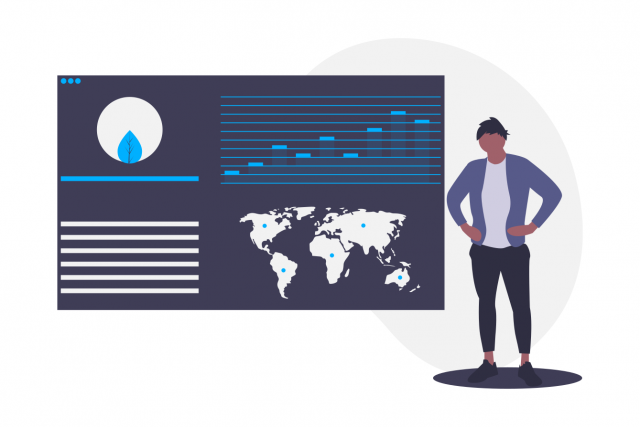
サブドメインで新たに作ったブログをGoogle Analyticsに登録するときは「管理」⇒「プロパティの設定」からアクセス解析を行うことができます。
自分のアクセスを除外する設定はメインドメインのものを引き継いだりはしないので新たに設定をしてください。
詳しい手順は下記リンクを参照してください。
Google Search Consoleにプロパティを追加
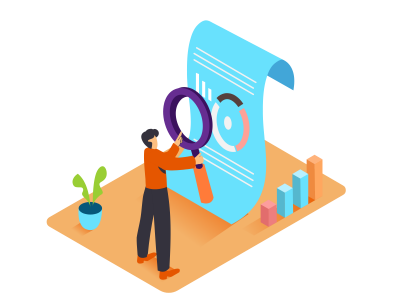
サブドメインで新たに作ったブログをGoogle Search Consoleに登録するときはDNSレコードの確認をせずに簡単に登録することができます。
XMLサイトマップも忘れずに送信する設定を行いましょう。
詳しい手順は下記リンクを参考にしてください。
使っているAPSにサイト登録
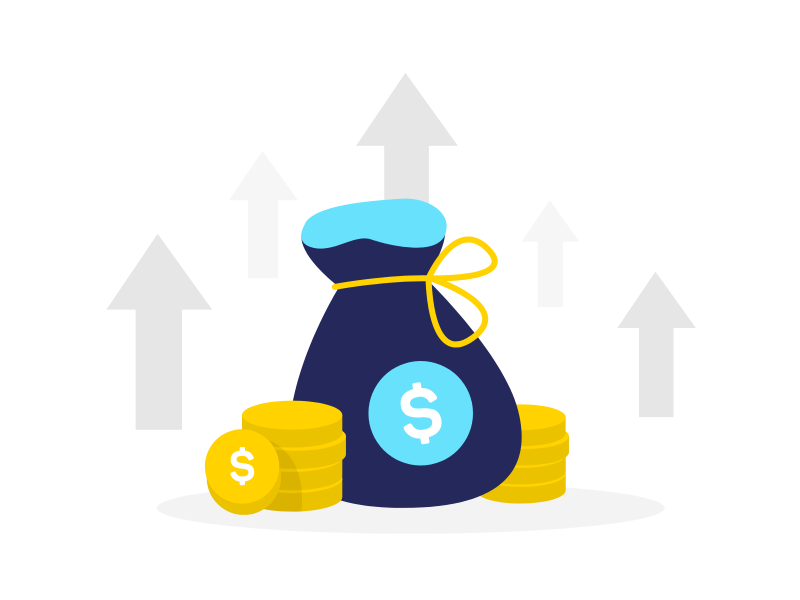
登録しているAPSにサブドメインで新しく作ったブログを登録しましょう。
APSによっては「複数のサイトでの同一広告コードの使いまわし」を認めているところもありますが、成果の確認が正確にできなくなるので広告は分けるようにしましょう。
まとめ
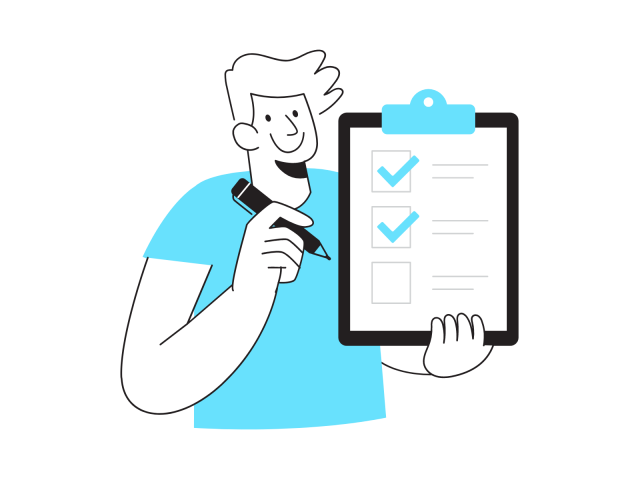
いかがでしたでしょうか。
サブドメインで新しいwordpressブログを立ち上げる手順を流れて説明しました。
繰り返しますが、サブドメインで新しいブログを作ることはおすすめしません。思い直してマルチドメインで二つ目のブログを作った方がいいと僕は思います。


